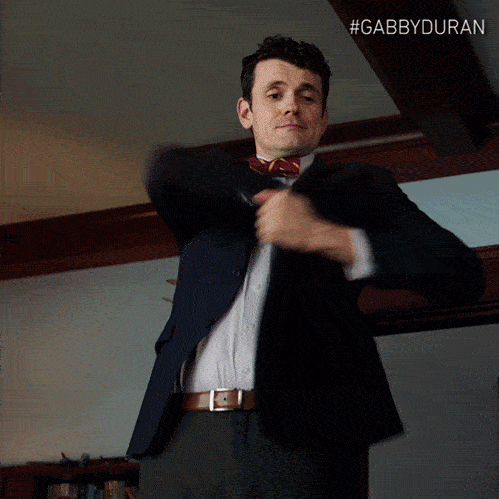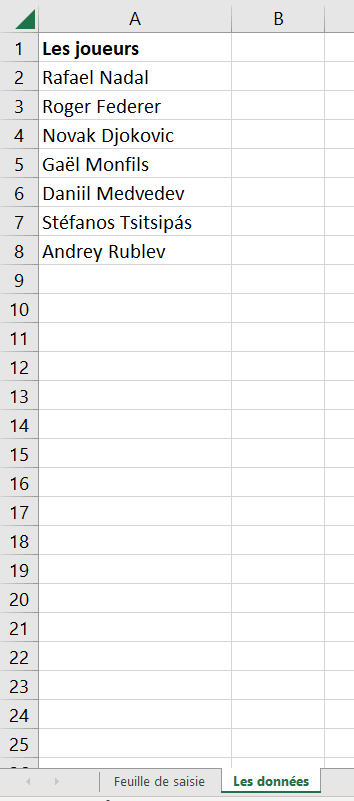Bonjour,
Voyons aujourd’hui comment créer une liste déroulante dans Excel.
Les listes déroulantes sont un outil puissant dans Microsoft Excel. En effet, elles permettent aux utilisateurs de sélectionner facilement des éléments qui sont prédéfinis à partir d'une liste, ce qui peut simplifier la saisie de données et réduire les erreurs ainsi qu’encadrer le choix des utilisateurs de votre fichier.
Dans cet article, regardons de plus près les étapes pour créer facilement et rapidement une liste déroulante dans Excel. Nous verrons tout d’abord comment préparer nos données, puis nous entrerons dans le dur pour créer notre liste déroulante, enfin, nous testerons notre liste déroulante. Allons-y.
Étape 1 : La préparation des données
La première étape consiste à préparer la liste des éléments que vous souhaitez inclure dans votre liste déroulante. Vous pouvez créer cette liste dans une colonne de votre feuille de calcul ou dans une autre feuille, libre à vous et selon la situation. J’ai personnellement tendance à créer cette liste dans une autre feuille de mon document pour n’afficher que les informations pertinentes au lecteur et ainsi faciliter la lecture de la feuille de saisie par les utilisateurs afin qu’il puisse au mieux et au plus vite remplir le fichier, mais bien sûre, tout dépend de la situation et du contexte. Commençons :
Ouvrez votre fichier Excel et entrez les éléments de votre liste. Par exemple, si vous créez une liste de joueurs de tennis, vous pouvez entrer "Rafael Nadal", "Roger Federer", "Novak Djokovic", “Gaël Monfils”, etc.
Étape 2 : Création de la liste déroulante
Sélection de la cellule
Maintenant, dans une nouvelle feuille (pour cet exemple), choisissez la cellule où vous souhaitez insérer la liste déroulante. Pour cela, cliquez sur la cellule où vous souhaitez avoir la liste déroulante.
Puis, rendez-vous dans l'onglet Données de la barre de menus en haut. Dans cet onglet, recherchez le groupe "Outils de données" ou "Fonctions de données", puis cliquez sur l'option "Validation des données". Une boîte de dialogue va alors apparaître.
Configuration de la Validation des Données
Dans la boîte de dialogue de validation des données, vous allez définir les paramètres de votre liste déroulante.
Dans l'onglet Paramètres, définir la rubrique Autoriser sur Liste.
Dans le champ Source, cliquez sur l'icône de sélection de plage (la petite flèche noire vers le haut) et sélectionnez les éléments de votre liste que vous avez préparés pendant l'étape 1. Allez donc sur la feuille qui contient notre liste de joueurs de tennis, et sélectionnez tous les noms des joueurs en maintenant le bouton gauche de votre souris enfoncé.
Vous avez d’autres options pour aller encore plus loin et guider votre lecteur. En effet, si vous le souhaitez, vous pouvez entrer un message d'entrée pour guider l'utilisateur lorsqu'il sélectionne la cellule. Cela se passera au niveau de l’onglet Message de saisie.
Étape 3 : Terminez et testez
Une fois que vous avez configuré tous les paramètres, vous pouvez cliquer sur le bouton OK pour fermer la boîte de dialogue de validation des données.
Vous verrez maintenant que la cellule que vous avez sélectionnée affiche une flèche à droite (ainsi qu’une bulle d’information jaune si vous avez paramétré le message de saisie).
Cliquez donc sur cette flèche pour afficher la liste déroulante des éléments que vous avez ajoutés à l'étape 1.
Félicitations ! Vous avez créé avec succès une liste déroulante dans Excel. 🎉 Vous pouvez maintenant sélectionner des éléments de la liste en cliquant sur la flèche et en choisissant parmi les options disponibles.
A la semaine prochaine pour une nouvelle astuce. Jusque-là, portez-vous bien.
Annabelle
Envie d’en savoir plus ? Voici d’autres articles sur Excel qui pourraient vous intéresser :